轻松搞定!WPS Word 文档文字前竖线删除秘籍
在日常使用 WPS Word 文档的过程中,您是否曾遇到文字前面有竖线,却不知道如何删除的困扰?别担心,接下来这篇攻略将为您详细介绍删除文字前面竖线的方法,让您轻松解决这一难题。
中心句:在使用 WPS Word 文档时,文字前竖线的删除问题常令人困扰。

要成功删除文字前面的竖线,我们首先得明确竖线出现的原因,可能是由于格式设置、修订标记或者特殊的段落样式等因素导致的。
中心句:删除文字前竖线需先明确其出现原因,如格式设置、修订标记、特殊段落样式等。
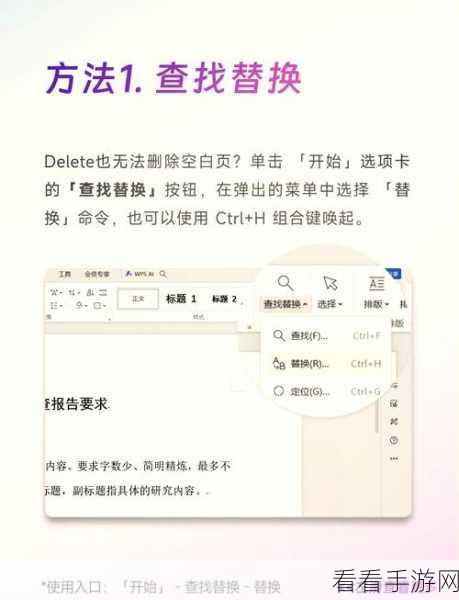
如果竖线是由于格式设置造成的,那么解决方法相对简单,您只需要选中包含竖线的文字段落,然后在“开始”选项卡中找到“边框”按钮,点击下拉菜单中的“边框和底纹”,在弹出的对话框中,选择“边框”选项卡,将竖线对应的边框样式设置为“无”,点击“确定”即可。
中心句:格式设置导致的竖线,可通过选中段落,在“边框和底纹”中设置边框样式为“无”来解决。
要是竖线是因为修订标记产生的,您需要进入“审阅”选项卡,在“修订”组中,点击“接受”或“拒绝”修订,或者直接点击“修订”按钮,使其处于非选中状态,这样竖线就会消失。
中心句:修订标记产生的竖线,可在“审阅”选项卡中操作使其消失。
还有一种情况,如果竖线是由于特殊的段落样式引起的,您可以打开“段落”对话框,查看并修改段落样式,将与竖线相关的设置调整为正常,从而达到删除竖线的目的。
中心句:特殊段落样式导致的竖线,可在“段落”对话框中修改相关设置来处理。
无论竖线出现的原因是什么,只要按照上述方法逐一排查和处理,就一定能够顺利删除 WPS Word 文档中文字前面的竖线,让您的文档更加整洁美观。
本文参考了 WPS 官方帮助文档以及相关的技术论坛讨论,希望能为您提供有效的帮助。
为原创,未参考其他来源。
